Bu gizli özellikler çok işinize yarayacak!
Skype kişilerinizi paylaşınSkype kişilerinizi başkalarıyla nasıl paylaşabilirsiniz? Bunun en kolay yolu, bir sohbet penceresi açıp kişiyi metin kutucuğuna sürüklemek. Tek bir kişiyi sürükleyebileceğiniz gibi, birden fazla kişiyi de seçip sürükleyebilirsiniz.
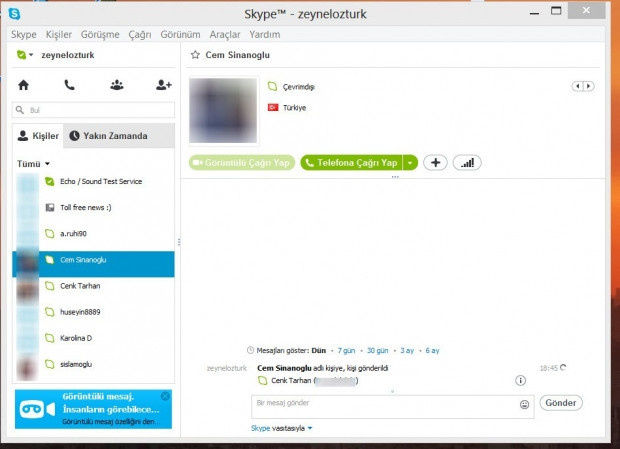
Skype kişilerinizi paylaşın Skype kişilerinizi başkalarıyla nasıl paylaşabilirsiniz? Bunun en kolay yolu, bir sohbet penceresi açıp kişiyi metin kutucuğuna sürüklemek. Tek bir kişiyi sürükleyebileceğiniz gibi, birden fazla kişiyi de seçip sürükleyebilirsiniz.
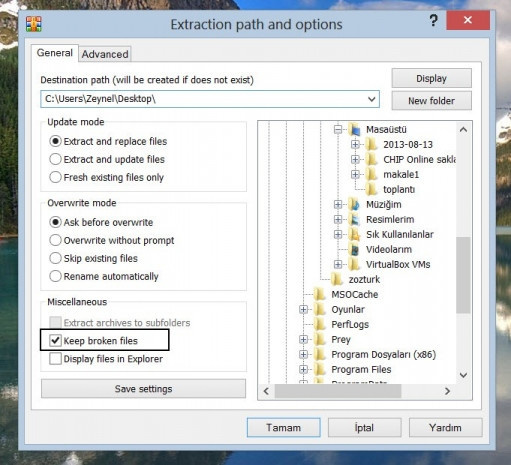
WinRAR ile bozuk arşivleri açın WinRAR, şu anki en iyi sıkıştırma araçlarından bir tanesi. Bazı özel işlevlerle gelen WinRAR, hasar gören arşivleri çoğunlukla açabiliyor. Çift tıklamayla açamadığınız bir arşivdeki veriler tamamen kaybolmamış olabilir. Böyle bir dosyaya sağ tıklayın ve Dosyaları çıkart'a tıklayın. Açılan pencerede "Bozuk dosyaları koru" seçeneğini işaretleyin". Arşivde birden çok dosya varsa, en azından bazılarını kurtarma olasılığınız var.
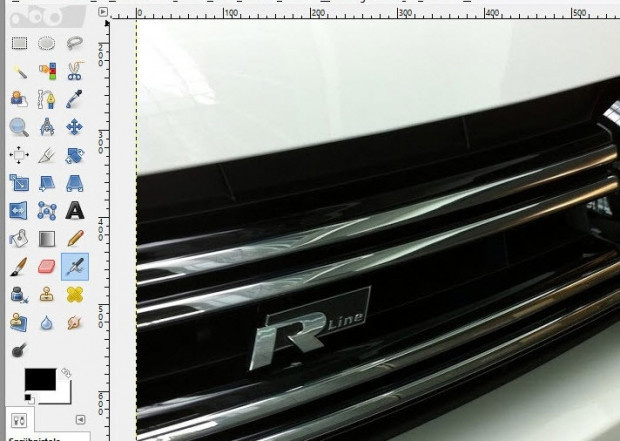
Gimp'teki Photoshop modu Gimp, Photoshop kadar üstün bir resim düzenleyicisi olmayabilir ancak tamamen bedava. Uygulama için yapılan en önemli eleştiriler ise kullanıcı arayüzüyle ilgili. Ancak küçük bir numarayla görünümü daha kullanımı kolay bir hale getirebilirsiniz. Önce Window'a, ardından "Single Window Mode"a tıklamanız yeterli.
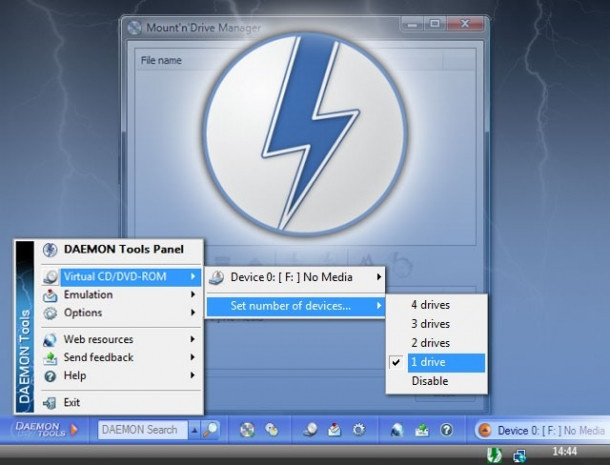
Daemon Tools Lite ile yazın Daemon Tools Lite, çok popüler bir disk imajı bağlama yazılımı. Birçok kullanıcının bilmediği bir detay ise, uygulamanın imaj dosyalarını diske yazabildiği. Tek yapmanız gereken, imaj dosyasına sağ tıklayıp "Burn Image to Disk" seçeneğine tıklamak.
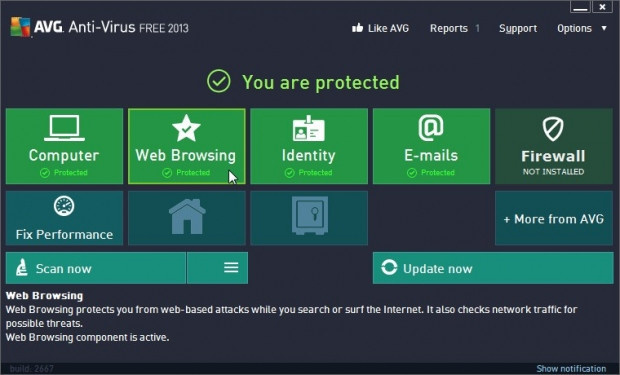
AVG Anti-Virus Free ile daha iyi kontrol AVG'nin ücretsiz sürümü sizi zararlılardan yeterince iyi koruyor. Ancak bu korumayı küçük bir ayar değişikliğiyle güçlendirebilirsiniz. Ayarlardaki "file reputation" işlevini etkinleştirerek uygulama dosyalarının zararlı olabilme ihtimalinin internet üzerinden otomatik olarak araştırılmasını sağlayabilirsiniz.
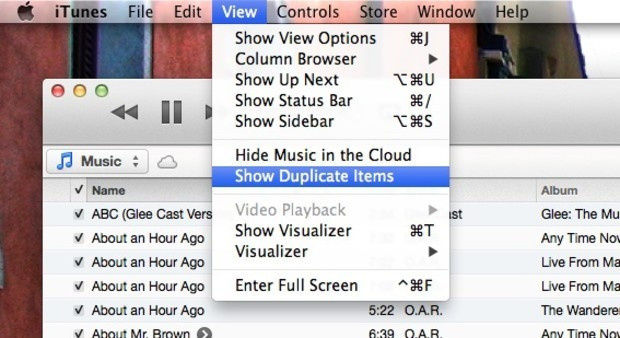
iTunes ile birbirinin kopyası dosyaları bulun iTunes, sadece Apple cihazlarınızdaki müzik dosyalarını yönetmenizi sağlamıyor ve içerisinde bazı faydalı işlevler de var. Bunlardan bir tanesi, müzik koleksiyonunuzdaki birden fazla kopyası olan şarkıları bulmak. Bu tür öğeleri bulmak için klavyenizden ALT tuşuna basarak menü çubuğunu görüntüleyin ve Display altından "Show Duplicate Objects"e tıklayın.
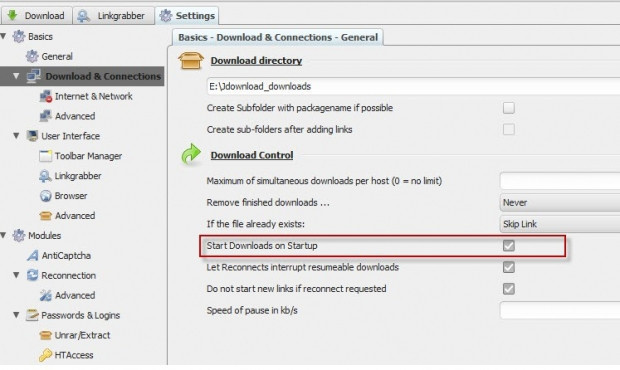
JDownloader ile hızlı indirme Jdownloader'da işinizi kolaylaştırabilecek birçok ince ayar var. Gizli kalan ayarlarlardan bir tanesi ise başlangıçta indirmelerinizin otomatik olarak devam etmesini sağlıyor. Bunun için "Download & Connections" altından "Start downloads at startup" seçeneğini işaretlemeniz yeterli.
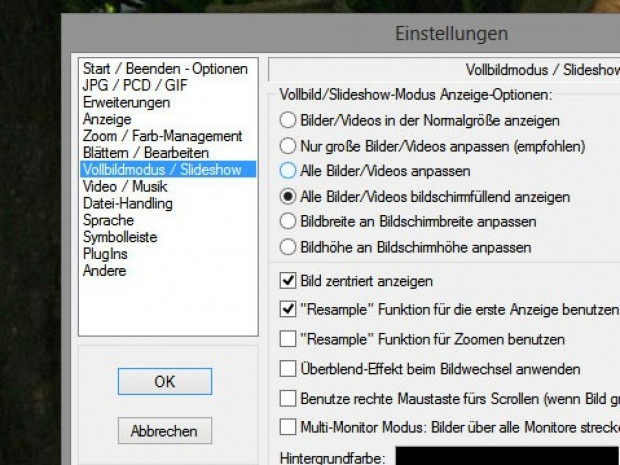
rfanView'u tam ekran kullanın Fotoğraflara göz atmada en iyi araçlardan bir tanesi olan IrfanView'da resimler, varsayılan olarak tam ekran gösterilmiyorlar. Aksine fotoğrafların etrafında kalın, siyah bir çerçeve görüyorsunuz. Bunu değiştirmek için View'a tıklayın ve "Show full screen options"a tıklayın. Şimdi "View all pictures / videos full screen" seçeneğini işaretleyin ve Tamam'a tıklayarak değişikliği onaylayın.
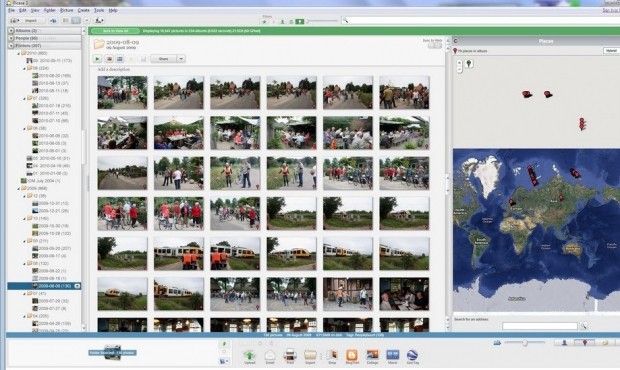
Picasa ve geotag'ler Picasa, fotoğraflarınıza eklenmiş geotag'leri (konum etiketi) kullanarak onların nerede çekildiğini harita üzerinde gösterebiliyor. Ancak bunun için bilgisayarınızda Google Earth'ün yüklü olması gerekli. Geotag'lenmiş fotoğrafları haritada görmek için "View on Google Earth" seçeneğine tıklamanız yeterli.
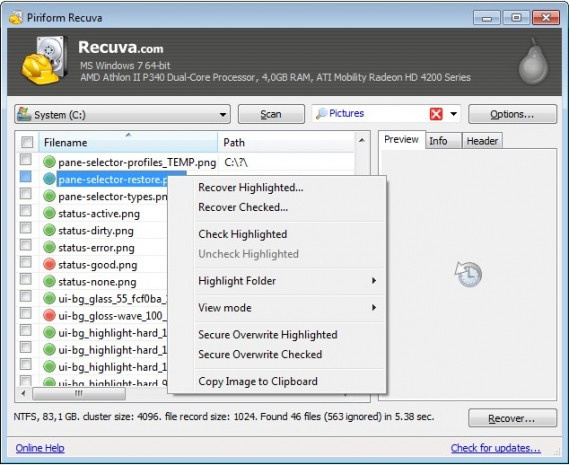
Recuva'yı USB bellekten kullanın Önemli bir dosyayı yanışlıkla siler veya kaybederseniz, imdadınıza bir veri kurtama yazılımı yetişecektir. Bu yazılımlardan biri olan Recuva, sadece kendi PC'nizdeki dosyaları kurtarmakta değil, bir USB bellek çubuğu üzerinden arkadaşlarınızın dosyalarını kurtarmak için de kullanılabilir.
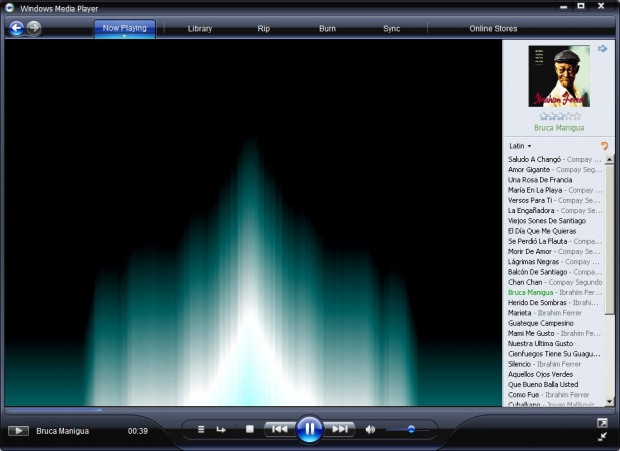
Windows Media Player 11'i hızla ayarlayın Windows Media Player'ın ses seviyesini yükseltip açaltmak için fare kullanmaya ve zaman kaybetmeye hiç geerk yok. Sesi açmak için F9'a, kısmak için F8'e, kapatmak için F7'ye basabilirsiniz.
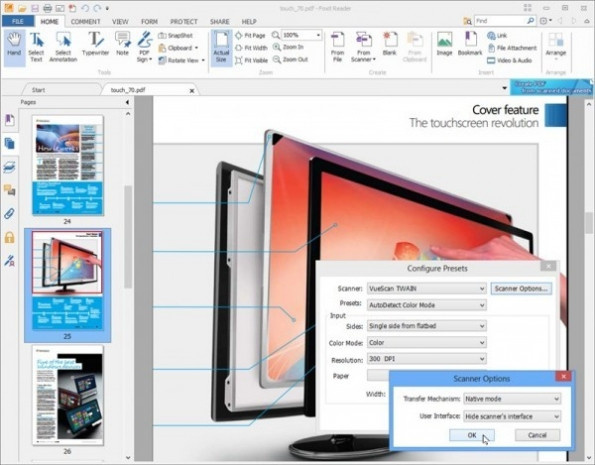
Foxit'in Ribbon çubuğunu gizleyin Foxit Reader, 6.0 sürümünden itibaren Microsoft Office ile tanıştığımız bir Ribbon arayüzü sunuyor. Ancak bu geniş menüyü her zaman görmek istemeyebilirsiniz. Bu durumda onu sağ üst tarafındaki küçük oka tıklayarak gizleyebilir veya CTRL+F11 klavye kısayolunu kullanabilirsiniz.
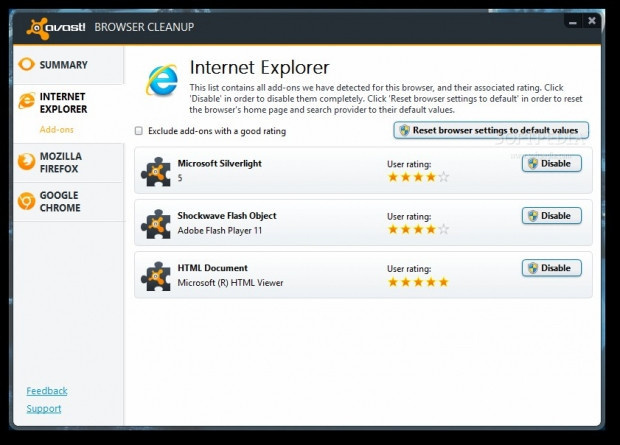
Avast ile eklentileri kapatın Avast Browser Cleanup, sizi sadece web tarayıcısı araç çubuklarından ve zararlılarından kurtarmakla kalmıyor, belirli tarayıcı eklentilerini de kaldırabiliyor. Bunun için sol taraftan tarayıcınızı seçip listedeki eklentilerin yanındaki "Disable" düğmesine basmalısınız.
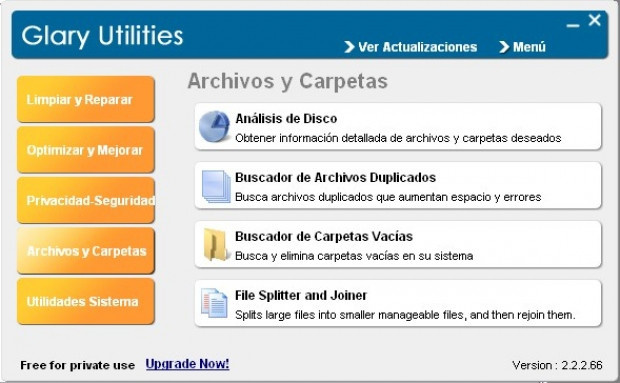
Glary Utilities ile tek tek silin Glary Utilities, kaçırmamanız gereken bir sistem araçları koleksiyonu. Yazılımın geliştiricilerinin gizlediği bir ayar sayesinde web tarayıcınızdaki gezinti izlerinizi temizlemeniz mümkün. 1-Click Maintenance işlevini kullandığınızda tarama izlerinizi silmenizi sağlayan "Track eraser" seçeneği normalde seçili olmuyor. Ancak Options altından "Select surfing traces that you want to remove" seçeneğini kullanarak hangi izleri sileceğinizi kendiniz seçebilirsiniz.
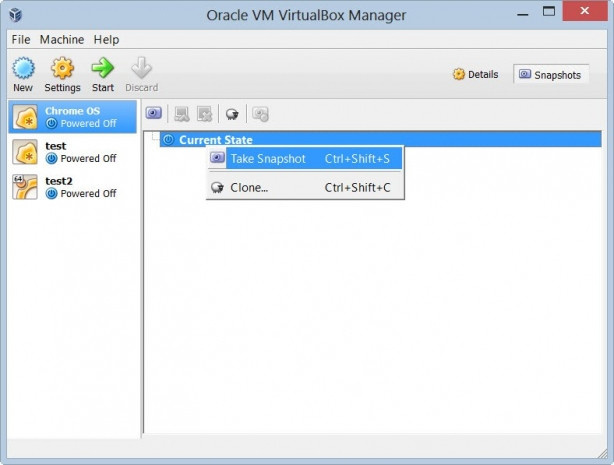
VirtualBox'taki Snapshot işlevi Sanal makineleriniz için VirtualBox'u kullanıyorsanız, bahsedeceğimiz faydalı yedekleme işlevini yakından tanımalısınız. VirtualBox penceresinin sağ üst tarafında bulunan Snapshots düğmesine tıklayın. Burada sanal makineleriniz için kolayca "yedek noktası" oluşturabilirsiniz. Gerektiğinde sadece farenizi kullanarak bu yedeklere geri dönebilirsiniz. İşlev farklı ayarlar denerken veya sanal makinenize test yazılımları yüklerken işinize yarayabilir.
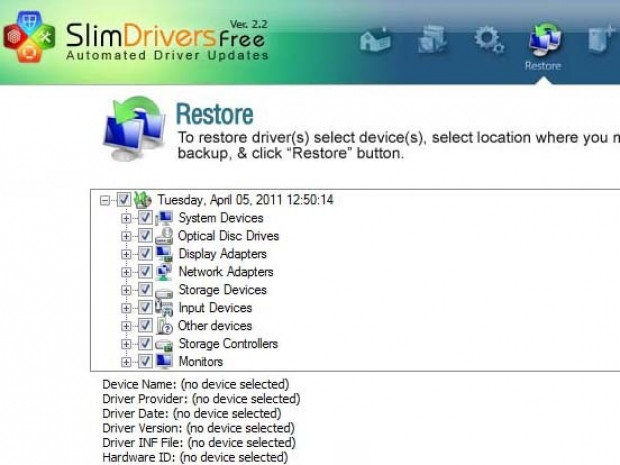
SlimDrivers ise geri dönüş SlimDrivers, sisteminizdeki sürücüleri kolaylıkla güncelleyebilir. Bir sürücü güncellemesi nedeniyle sorun yaşarsanız, SlimDrivers'da buna da bir çözüm var. SlimDrivers, sürücü güncellemesi sırasında eski sürücüleri sakladığından "Restore" işleviyle eski sürücülerinize dönüş yapabilirsiniz.
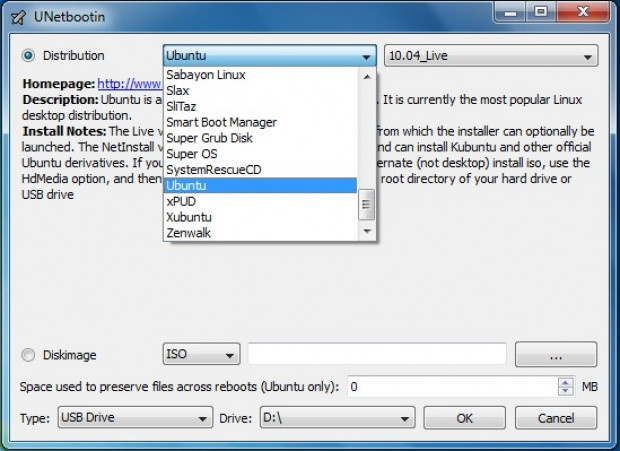
UNetbootin ile kendi ISO'larınızı yazın UNetbootin, Linux dağıtımlarını internetten indirerek ön yükleme yapabilen bir USB çubuğu oluşturabiliyor. Aracın gözden kaçan bir işlevi ise onu kendi imaj dosyalarınızı yazmak için kullanabileceğiniz. Bunun için ana pencerede Distrubition yerine pencerenin alt tarafındaki Diskimage seçeneğini işaretlemeli ve imaj dosyasının bulunduğu konumu seçmelisiniz.
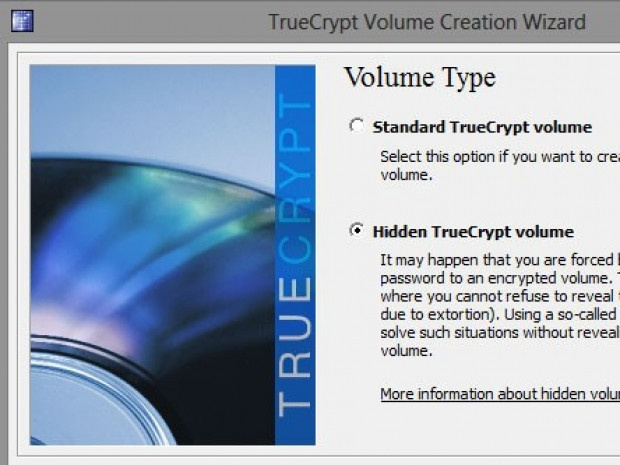
TrueCrypt dosyalarınızı gizleyin En sevdiğimiz şifreleme araçlarından bir tanesi olan TrueCrypt'teki şifreli "konteyner" dosyaları genellikle yeterli güvenlik sağlıyor. Ancak TrueCrypt ile gizli konteyner dosyaları da oluşturabilirsiniz. Bunu yapabilmek için için yeni bir birim oluştururken "Hidden TrueCrypt container" seçeneğini işaretlemeniz gerekiyor.
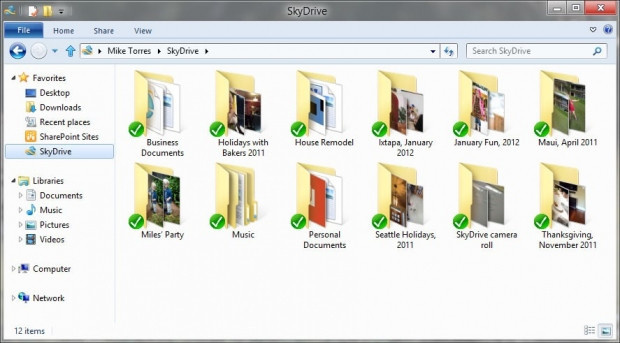
SkyDrive'ı hızlandırın Microsoft'un SkyDrive hizmetini sıkça kullanıyorsanız, küçük bir numara ile karşıya yapılan dosya aktarımlarını hızlandırabilirsiniz. Uyarı alanındaki SkyDrive simgesine sağ tıklayın ve Settings'e tıklayın. Performance sekmesine gelin ve "Improve upload speed by uploading files in batches" seçeneğini işaretleyin. Böylece dosyalarınız toplu olarak gönderilecek ve gönderme hızı bir miktar hızlanacak.
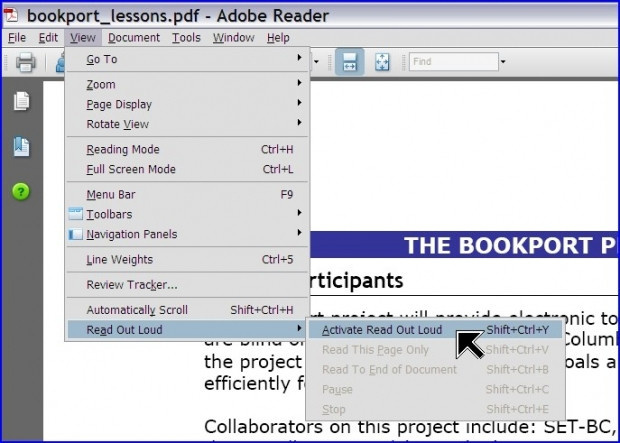
Adobe Reader'a sesli okutun PDF dosyalarını açmak için kullandığımız Adobe Reader'ın en hafif programlardan biri olduğunu söylemek zor. Peki Adobe Reader'ı PDF belgelerini açmak için kullanabileceğinizi biliyor muydunuz? Herhangi bir PDF dosyasını açtıktan sonra View menüsüne ardından Read Out Loud'a tıklayın. Şimdi "Activate Read Out Loud" seçeneğini etkinleştirin. Artık "Read this pageonly " seçeneğini kullanarak etkin sayfanın sesli olarak okunmasını, veya "Read To End of Document"e tıklayarak PDF'in bulunduğunuz konumdan sonuna kadar okunmasını sağlayabilirsiniz.

VLC ile YouTube videolarını indirin VLC medya oynatıcısı, birçok video biçimini oynatabilmesiyle öne çıkan bir araç. VLC'de YouTube videolarını oynatabilmek gibi birçok özel işlev de var. Herhangi bir YouTube videosunun URL'sini kopyalayın, Media menüsünü açın ve "Open Network Stream"e tıklayın. Kopyaladığınız URL'yi yapıştırın ve Play tuşuna basın. YouTube videosunu VLC'de açmayı başardınız. Şimdi Tools'a tıklayın. "Codec information" altında bir URL göreceksiniz. Bu URL'yi web tarayıcınıza yapıştırın. Açılan videoya sağ tıklayarak onu indirebilirsiniz.